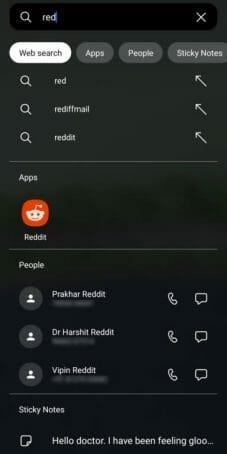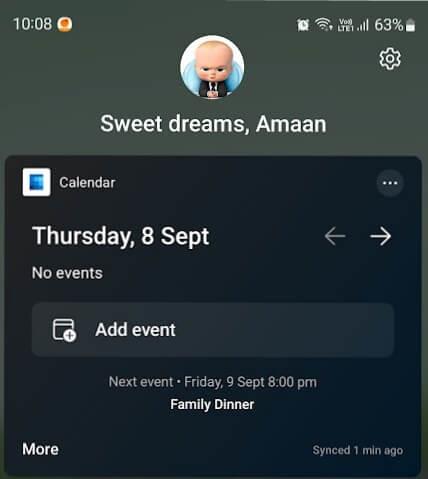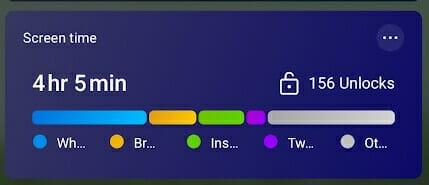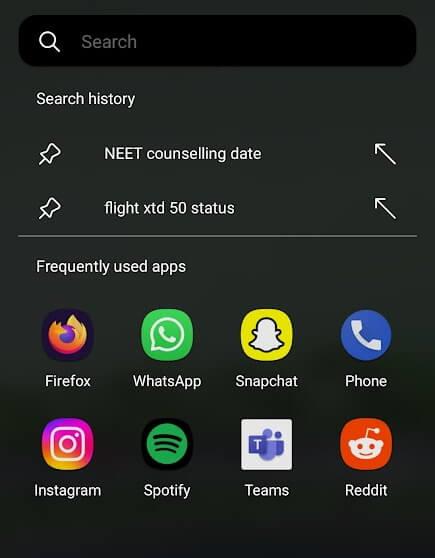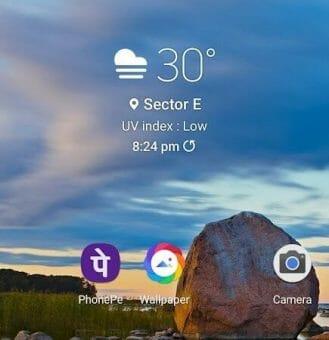- Kom igång med Microsoft Launcher
- Det som sticker ut
- Vad kan vara bättre
Launchers låter dig i princip ändra hur Android känns på telefonen utan att behöva rota eller gå igenom komplexa inställningar. Idag tittar vi närmare på Microsoft Launcher, fokuserat på produktivitet och integration med deras andra produkter.
Kom igång med Microsoft Launcher
Omedelbart efter installation av Microsoft Launcher hälsar tapetmenyn oss välkomna. Du kan antingen behålla den som standard eller gå med Bing-bakgrundsbilderna. Välj det senare och få nya tapeter levererade dagligen till din telefon.
Efteråt kommer inloggningen via ett Microsoft-konto, vilket är valfritt men skulle vara bra för att synkronisera alla tjänster. Logga in och synkronisera kalendrar, anteckningar etc. på alla dina Microsoft-baserade enheter, främst med fokus på Windows.
Det som sticker ut
Låt oss kasta lite ljus över några av Microsofts launcher-funktioner som sticker ut.
-
Universell sökning
Svep nedåt och sökfältet visas tillsammans med tangentbordet på skärmen. Du hittar den här funktionen på Xiaomis MIUI och några iterationer av ColorOS från Oppo. Den låter dig använda smartphonen med en enda hand.
Detta är praktiskt när telefonskärmar blir större och blir svåra att använda med en hand. Sökningen är snabbare än Googles sökwidget på våra testade telefoner.
Sökningen visar resultat från webbsökning, appar, inställningar, anteckningar, kontakter, kalender, startprogram och systeminställningar. Växla på filter för att visa resultat från specifika kategorier. Precis som Google lins kan du söka efter objekt genom fotosökningsknappen som drivs av Bing.
Tryck på webbresultat, så kommer den att söka i den föredragna webbläsaren genom den valda sökmotorn. Den är inställd på Bing som standard men kan ändras till ett av dussinet alternativ och inkluderar Google, Baidu, DuckDuckGo, etc.
- Produktivitetspanel
Microsoft erbjuder ett anpassat flöde när du sveper åt höger från vänster sida av skärmen. Det huserar blick med anpassningsbara paneler och ett personligt nyhetsflöde. De Blickflöde innehåller klisterlappar, kalendrar, att göra-listor, dokument från OneDrive och de mest använda apparna.
Klisterlappar har sömlös synkronisering mellan alla Microsoft-enheter. Skriv ner något viktigt på din Windows-dator och gå ut senare, få tillgång till det genom att svepa åt höger på telefonens startskärm.
Du kan blanda mellan kalendrar från Google, Outlook, Microsoft 365 och telefonens standardvariant. Se till att välja rätt e-postkonto för att lägga till en händelse, påminnelse eller uppgift i kalendern.
De skärmtid app i panelen sticker ut. Den tar data direkt från Digitalt välbefinnande och visar kortfattat all statistik på panelen. Tryck för att hitta mer information, som genomsnittlig tid mellan skärmupplåsning, dagligt användningsmönster och annan statistik. Skärmtid har en widget som du kan var som helst på startskärmen.
- Pin-sökningar
Använder du ofta sökmotorer för att söka efter särskilda saker? Det kan vara kommande datum för ett evenemang, status för ett flyg som bokats förra månaden eller vad som helst som bara hittas genom en internetsökning.
Fäst dessa vanliga söktermer i startrutan och tryck på dem för att utföra sökningen i önskad webbläsare. Tryck på uppåtpilen för att aktivera sökmotorförslag och välj ett för att öppna dem i webbläsaren.
- Ändra bakgrundsbild med ett tryck
Att titta på samma tapet varje dag blir monotont och tråkigt. Vi ändrar dem genom inställningar eller via en tredjepartsapp. Gör en bättre genom ett enda tryck på startprogrammets widgetknapp och ändra det direkt.
Alla bakgrundsbilder kommer från Bings oändliga fotobibliotek, och du kan välja från ett dussintal som uppdateras dagligen. Den ändrar både hemskärmen och låsskärmen samtidigt.
Vad kan vara bättre
Allt ser bra ut men det finns alltid utrymme för förbättringar.Så här kan Microsoft launcher bli ännu bättre.
- Fästa appar
Den ofta använda appen är en bra touch men känns ibland otillräcklig. Det finns några appar, som autentisering och lösenordshanterare, även om de är nödvändiga men används ibland. Precis som sökningar kan startprogrammet använda fästade appar eftersom startskärmen blir trång med tiden.
- Mörkt läge kan förbättras
Vi provade startprogrammet på tre telefoner, en budget, en mellanklass och ett flaggskepp. Två av dem hade problem med textsynlighet i mörkt läge, vilket kunde lösas genom att justera. Användare av mörkt läge växer, och Microsoft bör ta itu med detta mindre problem som en prioritet.